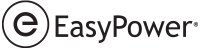Las siguientes son las funciones principales incluidas en la versión EasyPower 2025. Para obtener características adicionales y detalles de la versión, consulte EasyPower 2025 Detalles de Versión.
Nota: Las funciones de la nueva versión a menudo incluyen cambios en la base de datos. Esto puede afectar a lo que ve en el Navegador de Base de datos y también lo que se incluye al exportar datos a archivos CSV. Si sus procesos de trabajo existentes se basan en información de la base de datos, asegúrese de revisar sus procesos después de actualizar el software.
Guardar resultados de análisis de cortocircuito y arco eléctrico en la base de datos
Guardar resultados de cortocircuito y arco eléctrico para generar informes rápidamente
Ahora puede guardar los resultados del análisis de cortocircuito y de arco eléctrico en su base de datos de diagrama unifilar. Un nuevo menú debajo del botón Cortocircuito tiene opciones adicionales para que pueda guardar o eliminar resultados. Puede generar y guardar rápidamente una amplia variedad de resultados para varios parámetros de cortocircuito y arco eléctrico en la base de datos.
Visualizar resultados de cortocircuito y arco eléctrico en los informes o el navegador
Se encuentran disponibles nuevas configuraciones de informe de modo que puede crear informes de análisis típicos con los resultados guardados. Puede utilizar las configuraciones que proporcionamos o utilizarlas como plantillas para crear sus propias configuraciones.
Visualizar resultados guardados en el diagrama unifilar
Puede utilizar las plantillas de diagrama unifilar para visualizar los resultados guardados en el diagrama unifilar. Ahora, puede acceder fácilmente a las plantillas de texto desde el menú Inicio mientras se encuentra en el modo Edición de base de datos, lo cual le permite visualizar diferentes bloques de texto en sus diagramas unifilares de manera fácil y rápida.
Puede utilizar las plantillas de texto que proporcionamos o utilizarlas para crear sus propias plantillas de texto.
Mostrar el Método de cálculo de arco eléctrico en los informes y las etiquetas de arco eléctrico
Hay una nueva columna disponible para informes de arco eléctrico que muestra el método de cálculo de arco eléctrico utilizado para cada barra. Puede agregar esta columna a sus configuraciones de informe personalizado.
También puede agregar el método de cálculo de arco eléctrico a las etiquetas de arco eléctrico en el Diseñador de etiquetas.
Consulta avanzada para seleccionar Rango kV y Tipo de barra
Hay nuevas opciones de consulta para Rango de kV y Tipo de barra disponibles en la pestaña Avanzado del cuadro de dialogo Consulta. Podría usarlas para seleccionar barras de aire libre de alta tensión rápidamente y para ejecutar solo las fallas monofásicas de línea a tierra en esas barras, por ejemplo.
Las variables de listado de arco eléctrico ahora muestran unidades basadas en las configuraciones de peligro de arco eléctrico
Se cambió el nombre de distintas variables de listados para resultados de arco eléctrico y ahora utilizan las unidades configuradas en la los ajustes de Peligro de arco eléctrico para garantizar la consistencia con el Navegador de base de datos y las plantillas de texto del diagrama unifilar.
Columnas de informe de arco eléctrico renombradas
Se han cambiado los nombres de varias columnas de los informes relacionados con el dispositivo de disparo para arco eléctrico para reducir la confusión, ya que el dispositivo al que se hace referencia no siempre está inmediatamente corriente arriba, como podría indicar el nombre.
Establecer el valor para la opción “Utilizar convención de 100% para visualizar las sobrecargas/corrientes por encima de la capacidad del análisis”.
En el cuadro de diálogo Opciones del sistema, luego de seleccionar eliminar la selección de la casilla de verificación para la opción Utilizar convención de 100% para visualizar las sobrecargas/corrientes por encima de la capacidad del análisis, puede utilizar Establecer predeterminados para guardar su selección como el valor predeterminado para todos los diagramas unifilares nuevos. Esto guarda la configuración en el archivo con el proyecto.
Administrador de escenarios - Guardar resultados de análisis de cortocircuito y arco eléctrico
Guardar resultados de análisis de cortocircuito y arco eléctrico
Cuando se encuentre en un escenario, puede provocar una falla y guardar los resultados de cortocircuito y de arco eléctrico al igual que lo hace en el Caso base.
Guardar resultados de peor caso de arco eléctrico
Luego de ejecutar el Informe de comparación de escenarios, ahora tiene la opción de guardar los resultados de peores casos de arco eléctrico para cada barra, CCM, panel o ATS en el informe. Estos se visualizan en los cuadros de dialogo de datos del equipo en la pestaña Panel de distribución, Tablero de conmutación o Tablero de distribución de una barra, la pestaña Resumen de un panel y la pestaña Especificaciones de un ATS. Estos resultados también están disponibles para incluirlos en las configuraciones de Navegador de base de datos e Informe de base de datos, y en plantillas de texto de diagrama unifilar personalizadas.
Nuevas variables del listado para resultados de peor caso de arco eléctrico
Hay nuevas variables de listados para los resultados de peores casos de arco eléctrico que puede añadir a sus listados. Estos incluyen:
-
%AFWorstBoundary%
-
%AFWorstIncidentEnergy%
-
%AFWorstPPELevel%
-
%AFWorstWorkingDistance%
-
%AFWorstScenario%
Borrar resultados de peor caso de arco eléctrico
Hay una nueva opción cuando se visualiza el Caso base para eliminar los resultados de peores casos de arco eléctrico que se guardaron anteriormente. Esto borra los resultados para el equipo seleccionado o para todos los equipos aplicables si no se selecciona nada.
Navegador de base de datos y Mejoras de informe
Personalizar nombre de columna de informe para archivos de configuración
Cuando cree un archivo de configuración para el Navegador de base de datos o Informe de base de datos, ahora podrá crear nombres de encabezado de columna personalizados para las columnas del informe.
Los encabezados de columna personalizados son específicos para la configuración. Cada configuración puede tener un encabezado de columna personalizado diferente para el mismo nombre de columna.
Especificar ubicaciones de archivos de configuración de informe
Puede especificar la ubicación del archivo de las configuraciones de su informe en Herramientas > Opciones > Ubicaciones de archivo.
El Título del informe se utiliza como el Nombre de archivo de configuración
Cuando cree un archivo de configuración para el Navegador de base de datos o el Informe de base de datos, tiene la opción para especificar un Título de informe. Si escribe un título, ese texto se utiliza como el nombre de archivo predeterminado para el archivo de configuración. Aún podrá cambiar el nombre si desea uno diferente. Esto le ahorra tiempo a la hora de crear un nuevo archivo de configuración.
Las notas añadidas al Archivo de configuración se pueden incluir en los informes
Hay una nuevo cuadro Notas para el Navegador de base de datos y el Archivo de configuración de informes. Si selecciona la casilla de verificación Incluir notas en el encabezado del informe, las primeras dos líneas de la nota se muestran en el encabezado de la salida del informe o cuando se exporta a Excel.
Utilizar filtros para modificar los resultados mostrados
Puede crear filtros para elementos de equipo en el archivo de configuración. Luego de seleccionar un elemento del equipo, haga clic en la pestaña Filtro, y luego especifique los criterios de Filtrar por. Puede utilizar Añadir condición de filtro para aplicar filtros adicionales al equipo.
Podría usar esto, por ejemplo, para crear informes separados para equipos de baja y alta tensión, o para equipos de CA o CC. Los filtros se guardan con la configuración.
Columnas estándar de prueba agregadas al Navegador de base de datos y al Informe
Se agregaron varias columnas para que varios elementos de equipo muestren el estándar de prueba aplicado.
Opción Ajustar a la página del Informe de base de datos agregada
Una nueva opción de Ajustar a la pagina en el Informe de base de datos reduce el tamaño de fuente para acomodar todas las columnas en el informe en una sola página.
Mejoras de rendimiento del Navegador de base de datos
Hemos optimizado el rendimiento del Navegador de base de datos para mejorar la experiencia del usuario y para prepararnos para futuras mejoras.
Acceso mejorado a las opciones de análisis
Abrir las opciones de análisis desde la pestaña Inicio
Mientras visualiza la pestaña Inicio del modo Edición de base de datos, ahora puede ver y editar las opciones de análisis al seleccionar la flecha debajo de cada botón de modo para Cortocircuito, Coordinación, Flujo de potencia, Armónicos y Estabilidad dinámica/Arranque transitorio de motor.
Mejoras a las plantillas de texto de diagrama unifilar
Ahora puede crear, editar y seleccionar plantillas de texto de diagrama unifilar desde el menú Inicio. Utilice las plantillas de texto para visualizar rápidamente la información exacta que desea sobre el diagrama unifilar.
Puede elegir incorporar una plantilla personalizada en un diagrama unifilar de modo que se utilice de manera automática para cualquier persona que utilice el diagrama unifilar.
Esto simplifica el uso de las plantillas de texto y elimina la necesidad de importar y exportar archivos de plantillas de texto.
Mejoras de cortocircuito
Nuevo método de cálculo de cortocircuito basado en el elemento
Hemos reemplazado los componentes simétricos (basados en secuencias) del método de cálculo de cortocircuito por un nuevo método basado en elementos físicos que produce los mismos resultados que el método de componentes simétricos y, a la vez, permite el modelado de las redes no equilibradas. Esta iniciativa nos permite realizar mejoras importantes en versiones futuras.
Opción de cortocircuito para configurar la tensión al punto de falla
Ahora hay un nuevo método para configurar la tensión al punto de falla en fuentes individuales. Hay nuevas opciones en la pestaña Opciones de cortocircuito - Control para aplicar la tensión al punto de falla. Las opciones son Barra bajo falla o Fuentes. El método de cortocircuito clásico descrito en la guía ANSI/IEEE se aplica a la tensión al punto de falla en la barra bajo falla. Ahora, puede aplicar la tensión al punto de falla a las barras terminales de todas las fuentes para considerar la tensión d ela fuente.
Opción de cortocircuito para incluir capacitancia de linea y derivaciones
Ahora puede incluir la capacitancia y derivaciones en los cálculos de cortocircuito. Puede incluir la capacitancia y condensadores de cable y línea de transmisión a la red, en los cálculos de cortocircuito, si esas opciones están habilitadas. Esto podría mejorar de manera efectiva la precisión de las soluciones de cortocircuito en redes de capacitancia alta, como el sistema colector de una planta de energía renovable o una red industrial alimentada por cables.
Opción de MVA de base monofásica
Ahora puede especificar el MVA de base monofásica para que sea un tercio del MVA de base del sistema o igual al MVA de base del sistema. Esto afecta los cálculos por unidad para ramales que incluyen cables o lineas de transmisión monofásicos.
Misceláneo Mejoras
Cálculo automático de Z% para transformador de devanado doble
Ahora hay una casilla de verificación Cálculo automático para completar los valores de Z%, relación X/R, impedancia a tierra y clase de amperios en transformadores de devanado doble con valores industriales típicos basados en las características del transformador.
Soporte para 64 bits
EasyPower ahora es una aplicación de 64 bits. Esto mejora el rendimiento y permite que EasyPower maneje mejor los archivos más grandes.
Método de característica de corriente eliminado
En Opciones de cortocircuito, se eliminó el método de cálculo de X/R para Característica actual. Todo archivo de diagrama unifilar configurado con esta opción ahora utilizará el método ANSI.
Cálculo de X/R eliminado de las opciones de TCC
Las opciones de Método de cálculo de X/R en el cuadro de diálogo Opciones de TCC eran redundantes y fueron eliminadas. El programa utiliza el Método de cálculo de X/R especificado en las Opciones de corto circuito.
Métodos de cálculo de arco eléctrico heredados eliminados
En la pestaña Peligros de arco eléctrico del cuadro de diálogo Opciones de cortocircuito, dentro de Estándar, se eliminaron las opciones V6.0 mejorada y V7.0 mejorada. Estas fueron creadas para cubrir las brechas en la edición 2002 del estándar IEEE 1584 y ahora son obsoletas con la adopción de 1584-2018.
Todo archivo existente con alguno de estos estándares seleccionados se configurará con el estándar IEEE 1584 más reciente.
Método de aire libre de arco eléctrico renombrado
En el cuadro de diálogo Opciones avanzadas de arco eléctrico, la opción de aire libre para Aplicar NFPA 70E 2009 Anexo D.8 ahora es Aplicar método de aire libre de AT. El método aún se basa en NFPA 70E 2009 Anexo D.8.
Mejoras de Revit ®
Soporte de Revit 2025
EasyPower Integrator para Revit ahora es compatible con la versión 2025 de Autodesk® Revit®. Ahora puede descargar la aplicación EasyPower Integrator desde la Tienda de aplicaciones de Autodesk. La tienda de aplicaciones se actualizará con la última versión poco después del lanzamiento de EasyPower 2025, por lo que le recomendamos que verifique la versión antes de la descarga.
La impedancia del transformador utiliza el valor de cálculo automático para las importaciones de Revit
Cuando importe la información de un transformador a EasyPower desde Revit, si el valor Z% de impedancia está configurado como cálculo automático y no hay un valor establecido deliberadamente mediante asignación, EasyPower utiliza el valor calculado en forma automática para determinar la impedancia. Si no hay una asignación y no se seleccionó el cálculo automático, el valor se deja en blanco.
Mejoras de seguridad
Esta versión incluye una cantidad de mejoras que fortalecen la seguridad del software.
Detalles de Nota de Versión
Para más información sobre la nueva versión y corrección de errores, consulte EasyPower 2025 Detalles de Versión.